阿里云 Ubuntu16.04 部署 LAMP
1.更新软件源
sudo apt-get update2.安装Apache
sudo apt-get install apache23.查看Apache是否安装成功
apache2 –v如下所示,表示搭建成功

4. 通过浏览器访问服务器的IP,如果出现Apache欢迎界面,表示安装成功,如下所示:

安装PHP7
sudo apt-get install php7.0
PHP安装成功后,安装 libapache2-mod-php7.0,php关联上Apache
sudo apt-get install libapache2-mod-php7.0
检测,libapache-mod-php7.0 是否安装成功
jy@ubuntu:~$ cat /etc/apache2/mods-enabled/php7.0.load
# Conflicts: php5
LoadModule php7_module /usr/lib/apache2/modules/libphp7.0.so查看PHP版本
php -v
到这一步,LAMP环境已经搭建好了,接下来进行测试
新建phpinfo.php文件
vim /var/www/html/phpinfo.php
内容为:
<?php phpinfo(); ?>
在浏览器地址栏输入:服务器ip/phpinfo.php ,如果可以看到PHP的相关信息,说明成功了。
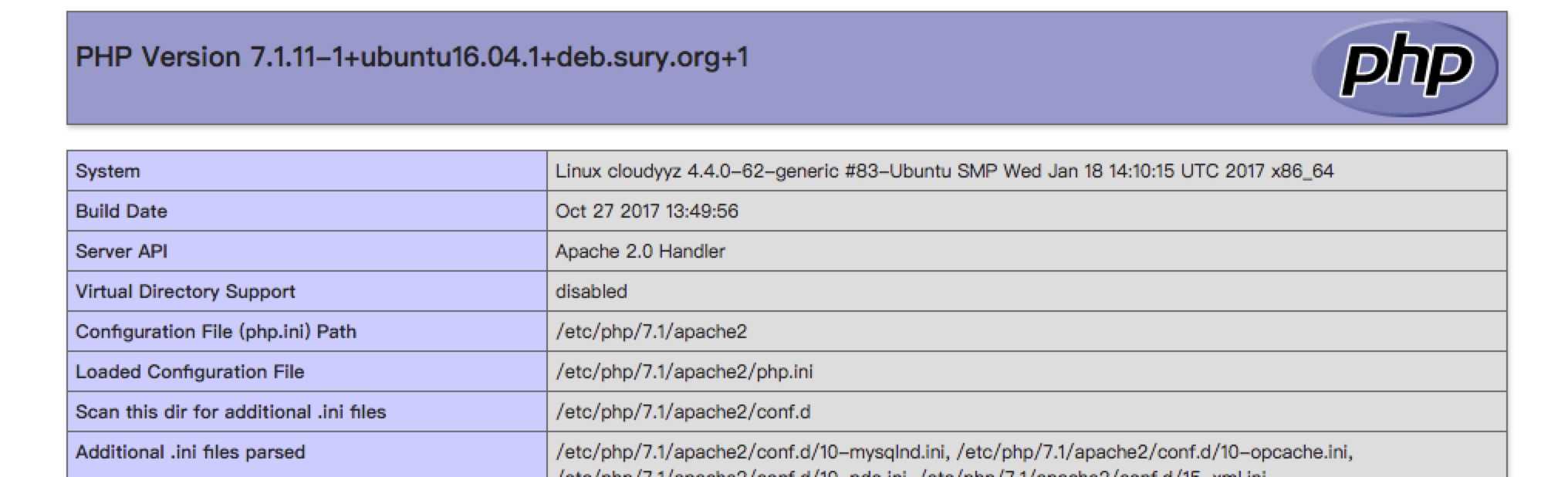
8、安装PHP相关扩展
(1) 安装php-mcypt (加密函数库)
先安装Linux的mcrypt
sudo apt-get install mcrypt
然后安装PHP的mcrypt
sudo apt-get install php-mcrypt
安装完之后,重启Apache2
sudo service apache2 restart
通过浏览器访问phpinfo.php,如果看到mcrypt扩展开启,就成功了,其他扩展安装也是如此
进文件
/etc/php/7.0/apache2/php.ini
取消注释
extension=php_mbstring.dll
新增
extension=php_mcrypt.dll
9、安装MySQL
sudo apt-get install mysql-server mysql-client
安装PHP7.0-mysql
sudo apt-get install php7.0-mysql
重启MySQL
sudo service mysql restart
重启Apache
sudo service apache2 restart
安装phpmyadmin(最好安装,方便操作以及设置后面的远程登录账户)
sudo apt-get install phpmyadmin安装过程中会提示输入密码等,直接输入即可,安装完成后默认放在/usr/share/phpmyadmin目录下,为了能够使我们通过web访问,这里需要建立一个软连接将其连接到Apache的默认目录下
sudo ln -s /usr/share/phpmyadmin /var/www/html/pma这里我们建立了一个pma的软连接指向实际的PHPmyadmin目录。
20.在浏览器中直接访问PHPmyadmin,输入IP/pma,如下所示:

输入用户名密码登录进入。
21.开启mysql远程访问权限
sudo vim /etc/mysql/my.cnf找到bind-address,注释掉它,保存退出,然后登陆phpmyadmin,在权限中创建一个新用户,如下:

最后重启mysql服务
sudo service mysql restart这是就可以通过navicat之类的远程连接工具连接mysql了,到此为止,一个简单的LAMP环境就搭建成功了。
阿里云 Ubuntu16.04 部署 LAMP的更多相关文章
- 阿里云 Ubuntu14.04 部署 LAMP
1.更新软件源 sudo apt-get update 2.安装Apache sudo apt-get install apache2 3.查看Apache是否安装成功 apache2 –v 如下所示 ...
- flask项目部署到阿里云 ubuntu16.04
title: flask项目部署到阿里云 ubuntu16.04 date: 2018.3.6 项目地址: 我的博客 部署思路参考: Flask Web开发>的个人部署版本,包含学习笔记. 开始 ...
- Python3.6+nginx+uwsgi部署Django程序到阿里云Ubuntu16.04系统
Python3.6+nginx+uwsgi部署Django程序到阿里云Ubuntu16.04系统 这个是写好的Django程序在本地机运行的情况,一个查询接口. 准备工作 1.首先购买一台阿里云的EC ...
- 阿里云ubuntu16.04安装ruby
0x0 准备 环境:阿里云轻量服务器ubuntu16.04 目的:安装beef需要的ruby环境 更新软件 sudo apt-get update sudo apt-get upgrade sudo ...
- 阿里云服务器 ECS 部署lamp:centos+apache+mysql+php安装配置方法 (centos7)
阿里云服务器 ECS 部署lamp:centos+apache+mysql+php安装配置方法 (centos7) 1.效果图 1 2. 部署步骤 1 1. mysql安装附加(centos7) 7 ...
- 阿里云ubuntu16.04安装beef
0x0 前言 环境:阿里云轻量服务器ubuntu16.04 需要安装2.4以上版本的ruby:https://www.cnblogs.com/Rain99-/p/10666247.html 参考资料 ...
- 阿里云 Ubuntu16.04 apache2 ssl证书下载与安装(必须有域名)
阿里云申请免费SSL证书并下载(包含xxx.key|xxx._root_bundle.crt|xxx._public.crt三个文件) 用https是自己的网站收到保护,不易被攻克,所以保护自己的网站 ...
- 阿里云ubuntu16.04搭建pptpd
一.搭建pptp vpn 需开放1723端口和gre协议 1.阿里云有个安全组需要开放端口才能访问,需添加新的安全组规则. 登陆阿里云服务器管理控制台,添加安全组规则 入/出方向都填写 端口范围为17 ...
- 阿里云ubantu16.04 搭建LAMP环境
1.登录服务器 2.sudo apt-get update 更新软件列表 3.sudo apt-get install lamp-server^ (注意右上角的' ^ '这个不能少) 输入apach ...
随机推荐
- __clone()方法
<?php class NbaPlayer{ public $name; } $james = new NbaPlayer(); $james->name = 'James'; echo ...
- ZBar开发详解
博客转载自:https://blog.csdn.net/skillcollege/article/details/38855023 什么是ZBar? ZBar是一个开源库,用于扫描.读取二维码和条形码 ...
- HUST高级软件工程--测试管理工具实践--Day1
测试管理工具实践--Day1 今天完成任务情况: 课前组好队伍,建好微信群. 课上通过老师的介绍,初步了解各种测试工具的使用情况. 课后选取了组长,在微信群经过"广泛而激烈"的讨论 ...
- 关于IO流---笔记1
今日内容介绍1.File2.递归=================================================================================1 I ...
- [译]内联Javascript vs 外置Javascript
本文翻译youtube上的up主kudvenkat的javascript tutorial播放单 源地址在此: https://www.youtube.com/watch?v=PMsVM7rjupU& ...
- Android proguard代码混淆
为什么要代码混淆? Android的安装文件是apk格式.APK是AndroidPackage的缩写.是由android sdk编译的工程打包生成的安装程序文件. Apk其实是zip文件,但是后缀名被 ...
- Glib之GObject简介(翻译)
GObject GObject库是Glib库的动态类型系统实现,它实现了: 基于引用计数的内存管理 实例的构造和析构 通用的set/get的属性获取方法 简单易用的信号机制 对象实例化 所述g_obj ...
- mac的idea不能编辑问题
在安装的时候,因为在选择插件的时候,把IDEAVim这个玩意儿选上了.所以,编辑模式就跟命令行里面的Vim一样.输入时,需要先输入i, 进入insert模式下,然后才可以编辑.彻底解决办法就是进入Pr ...
- Matplotlib中plot画点图和折线图
引入: import matplotlib.pyplot as plt 基本语法: plt.plot(x, y, format_string, **kwargs) x:x轴数据,列表或数组,可选 y: ...
- Vue.js 的几点总结Watchers/router key/render
Vue.js 的几点总结,下面就是实战案例,一起来看一下. 第一招:化繁为简的Watchers 场景还原: 1 2 3 4 5 6 7 8 created(){ this.fetchPostLis ...
